Hoe het startscherm van Google TV aanpassen?
Streaming Apparaten / / August 04, 2021
Advertenties
Google pusht de opvolger van hun Android TV-platform. Als u de nieuwste Chromecast-dongle voor uw tv krijgt, kunt u er zelfs de nieuwe Google TV-gebruikersinterface bovenop krijgen. Met de nieuwe gebruikersinterface zullen er enkele duidelijke veranderingen zijn die even wennen zullen zijn. Een punt om te onthouden is dat zelfs als u de nieuwste dongle van Google heeft, u mogelijk nog steeds de oudere Android TV-gebruikersinterface heeft. Dit komt omdat Google zijn nieuwe gebruikersinterface alleen in geselecteerde regio's over de hele wereld heeft uitgebracht.
Maar als u iemand bent die de nieuwe Google TV-gebruikersinterface op uw smart-tv heeft uitgevoerd, zijn er een paar dingen die u moet doen om de voordelen van deze nieuwe update te maximaliseren. Het eerste dat u ziet wanneer u uw Google TV inschakelt, is het startscherm. Er zijn verschillende manieren om dit startscherm aan te passen om slimme aanbevelingen van apps zoals Netflix, Prime Video, YouTube, enz., Rechtstreeks op het startscherm te ontvangen. En hier in dit artikel geven we u een overzicht van hoe u uw startscherm naar wens kunt personaliseren. Dus zonder verder oponthoud, laten we erop ingaan.
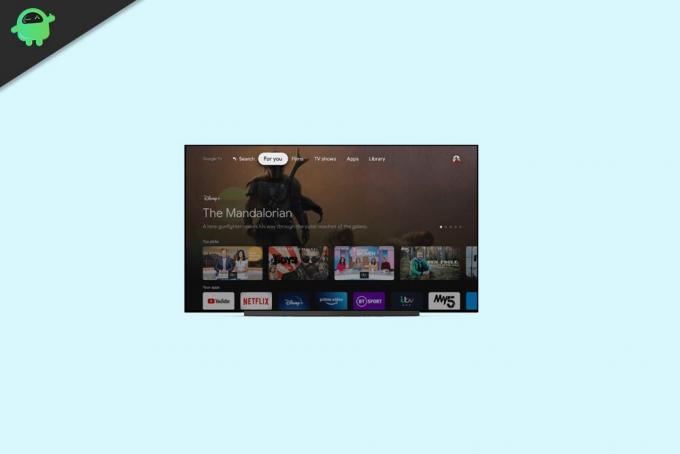
Hoe het startscherm van Google TV aanpassen?
Voordat u doorgaat met het aanpassen van het startscherm met Google-aanbevelingen, moet u al uw geïnstalleerde applicaties bijwerken. Tik daarvoor op de assistent-knop op je afstandsbediening en zeg 'Open Google Play Store'. Als je eenmaal in de winkel bent, open de lijst met alle geïnstalleerde applicaties en update al deze geïnstalleerde updates een na de andere.
Advertenties
Als u klaar bent met het bijwerken van de apps, met name de Google-apps, bent u helemaal klaar om te gaan.
- Open op Google TV het profielmenu en selecteer 'Instellingen'.
- Open nu "Accounts en aanmelden" en ga naar uw account.
- Ga naar het tabblad 'Uw services'.
- U ziet al uw service-apps zoals Netflix, Amazon Prime, Hulu en meer. Schakel de schakelaar naast elk ervan in. Hierdoor kan Google TV kaarten en aanbevelingen van deze streamingdienst-apps rechtstreeks op uw Google TV-startscherm voorstellen.
- Ga nu terug naar uw accountpagina en schakel de schakelaar voor 'Alleen-apps-modus' uit. Hierdoor kan Google Stuur aanbevelingen rechtstreeks naar uw startscherm, en het zullen niet alleen apps zijn die uw huis overspoelen scherm.
- Als de indeling van de app op het startscherm van je Google TV je niet bevalt, houd je de app ingedrukt die u wilt verplaatsen en druk op de rechter- en linkerknop om de applicatie in de door u gekozen toepassing te plaatsen plaats.
Zo kunt u eenvoudig uw Google TV-startscherm aanpassen met slimme suggesties en gepersonaliseerde aanbevelingen van Google. Afgezien hiervan is de rest van de interface vrij statisch en niet aanpasbaar. Maar er kunnen dingen veranderen wanneer Google TV wereldwijd uitkomt en we updates ontvangen over deze huidige build.
Als je vragen of opmerkingen hebt over dit artikel, reageer dan hieronder en we nemen contact met je op. Bekijk ook zeker onze andere artikelen over iPhone tips en trucs,Android-tips en -trucs, PC tips en trucs, en nog veel meer voor meer nuttige informatie.


![Stock ROM installeren op Sharp Aquos S3 mini [Firmware Flash-bestand]](/f/c3d11d7d5954dedce1937c37f2658118.jpg?width=288&height=384)
